每次要寫一個新的專案都要重新設定一次環境
久了也是很煩
不如寫一個範本模板來使用
這次試著建立搭配vite的react專案模板
Install vite/react/typescript
按照官網起手式
$ yarn create vite
安裝過程中會問你
- 專案名稱,名稱就先叫reactSample吧
- 要搭配哪個前端框架
- 要選用js還是ts
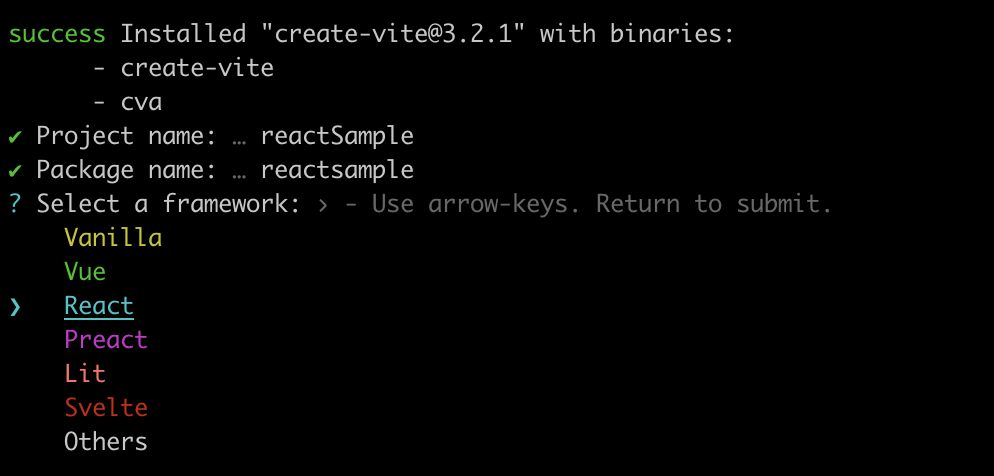
如果你不想那麼囉唆也可以下以下指令
$ yarn create vite reactSample --template react-ts
之後會建構一個名為reactSample的資料夾,資料夾結構如下
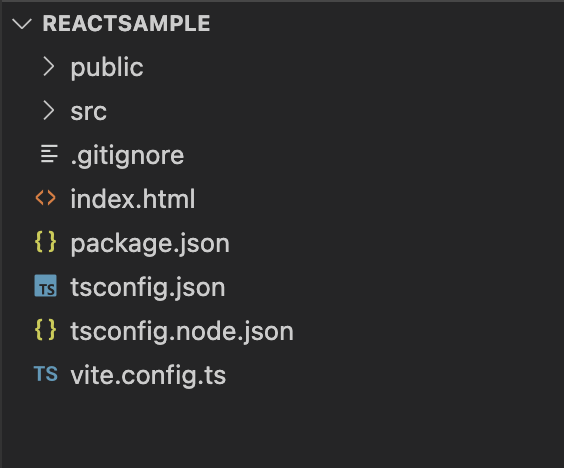
看得出來還沒安裝依賴的node_modules
裝一下(記得要先進到剛剛創建好的reactSample目錄裡)
$ cd reactSample && yarn install
恩!
到目前為止vite/react/typescript都已經裝好了
可以簡單的測試
$ yarn run dev
恩!正常作動!!
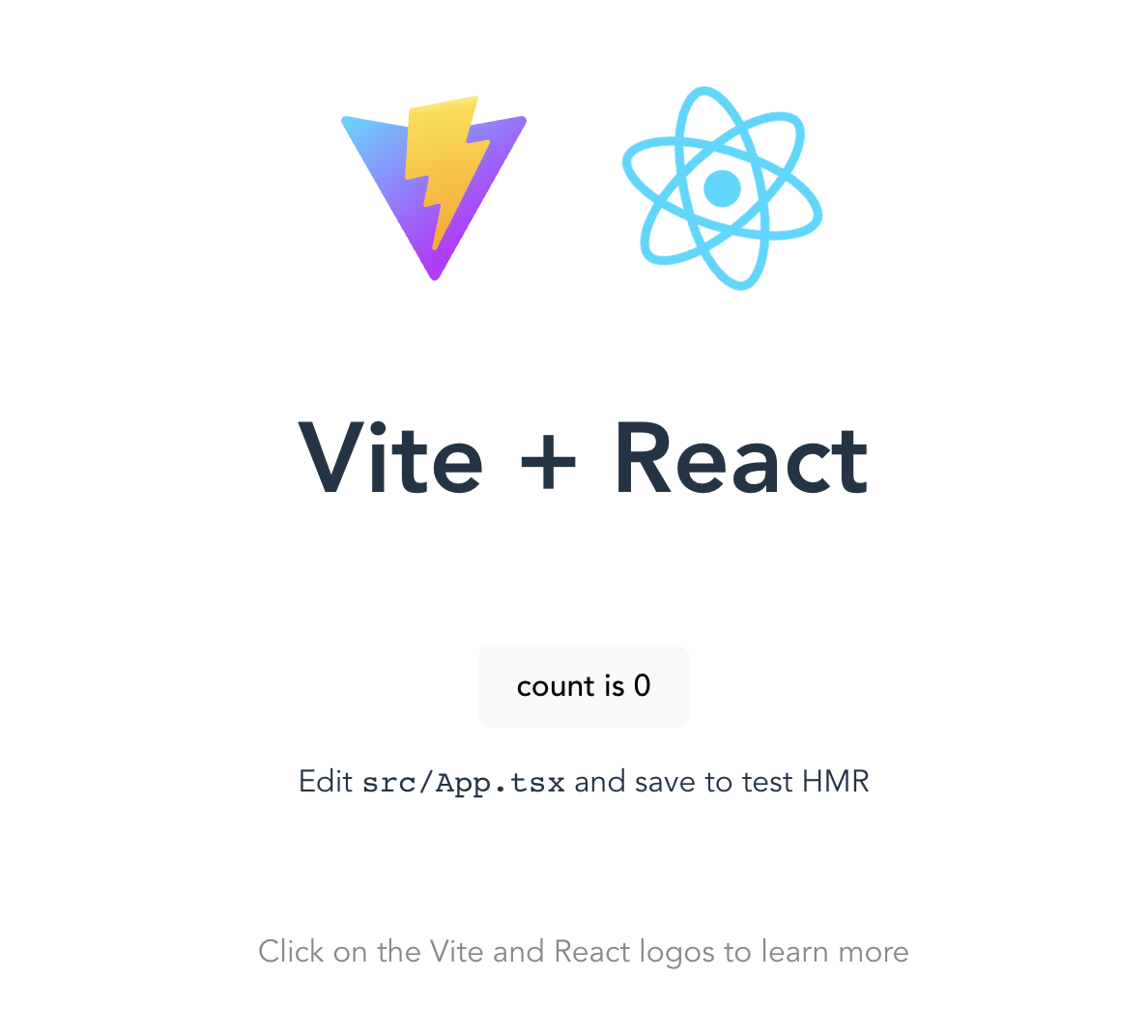
接下來裝開發時需要的靜態檢查工具
Install Eslint
靜態檢查工具可以在開發階段就先檢測出你的程式碼是否有簡單邏輯或是格式甚至於拼字上的錯誤
typescript有tslint的靜態檢查工具, 但功能跟eslint大同小異
後來靜態檢查功能就跟eslint合併然後tslint就被棄用了(幫QQ)
那我們來裝eslint吧
$ yarn add -D eslint
配置初始設定文件檔
$ npx eslint --init
過程中過程中安裝小幫手會問幾個選項
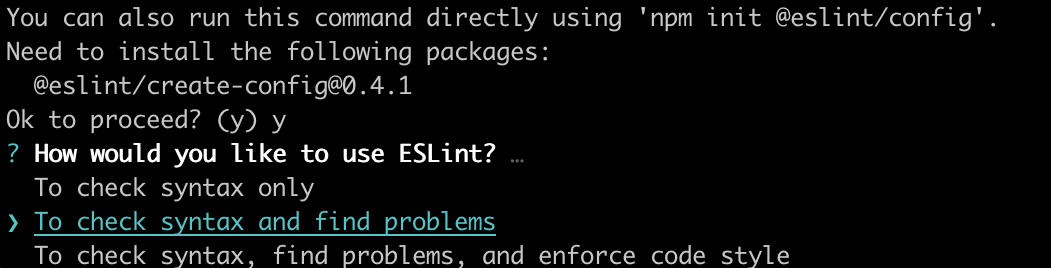
選第二項To check syntax and find problems
我們晚點會使用prettier來強制執行這個設定

我們用react+typescript那當然就是選第一個囉

這邊會問你以下這些依賴套件要一起安裝,你是否要一起安裝?
但因為這邊安裝的套件是使用NPM,我們使用的是yarn,所以先選擇NO
改用下面yarn的寫法
$ yarn add -D eslint-plugin-react@latest @typescript-eslint/eslint-plugin@latest @typescript-eslint/parser@latest
基本上你的基礎eslint設定檔已經建出來了
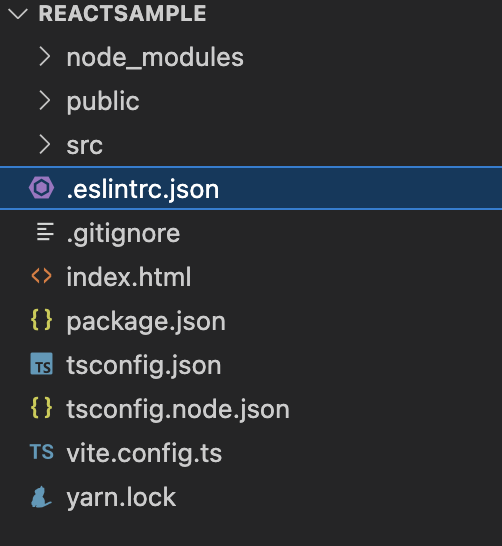
對了!在上面小幫手設定過程中他會問你設定檔要用什麼格式,可以自己習慣用什麼格式而定
我這邊是用json, 所以產出一個.eslintrc.json的檔案
接著安裝一些依賴套件讓eslint跟typescript關聯
$ yarn add -D eslint-plugin-import @typescript-eslint/parser eslint-import-resolver-typescript
Install Prettier
Prettier是一個程式碼格式化的套件
本身並不像Eslint去執行靜態檢查
我們code寫久了常常縮排跑掉或是括號少個空格等等
尤其是團隊寫code時大家寫的風格不一樣,看起來就很難閱讀
所以有個可以統一風格的工具是很重要的
所以廢話不多說
直接安裝相關的套件
$ yarn add -D prettier eslint-config-prettier eslint-plugin- prettier eslint-plugin-react-hooks
裝完後新增一個空白的prettier設定檔.prettierrc
$ touch .prettierrc
如下圖

再來是vscode也要安裝相關插件,這樣有錯誤時才會幫你高亮出來XD
插件百百種
我自己是用星星數最多的拉
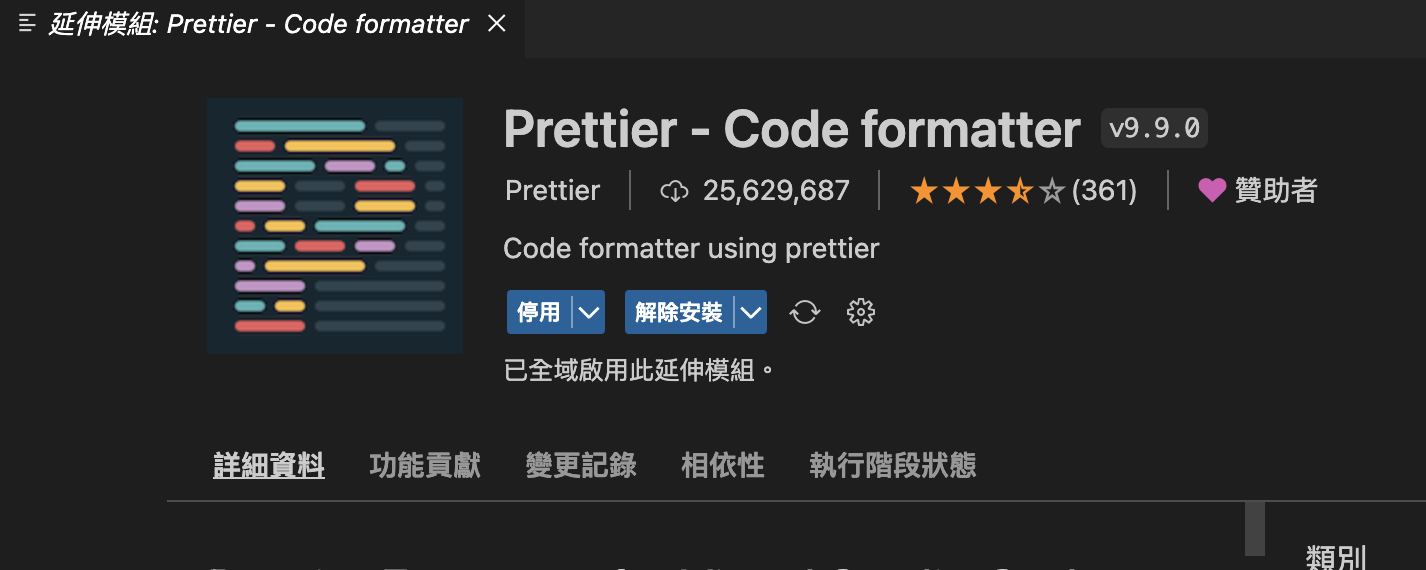
裝完啟用後應該在資訊列會有prettier的圖示選項
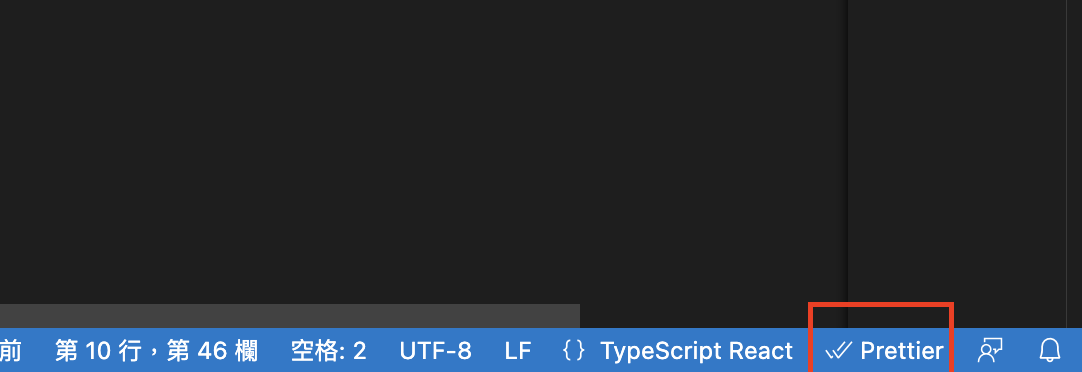
eslintrc setting
創建完.prettierrc後可以來設定eslintrc擴充部分
在extends部分添加prettier
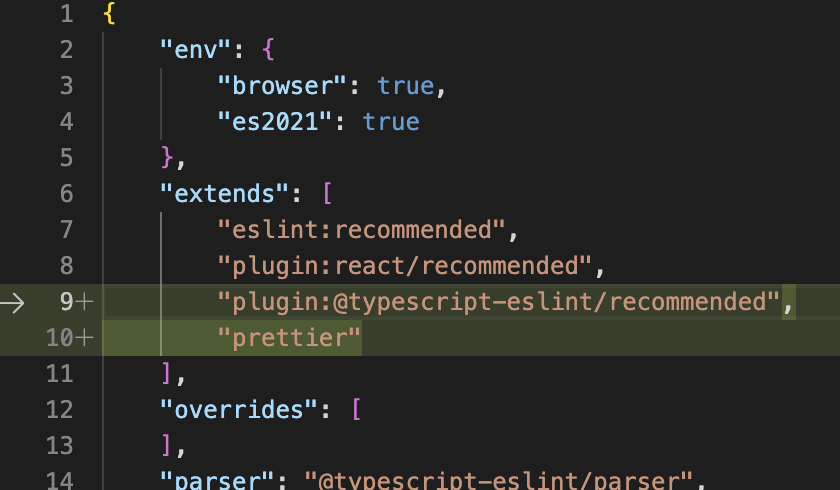
關於eslint的rules的部分
通常是根據團隊的習慣自己去制定
在plugin的部分也記得要添加prettier相關的插件
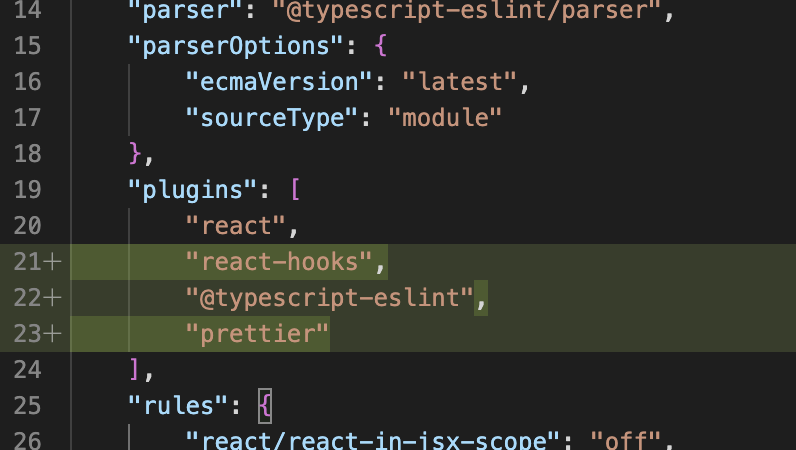
最後一個設定是設定typescript的import解析器
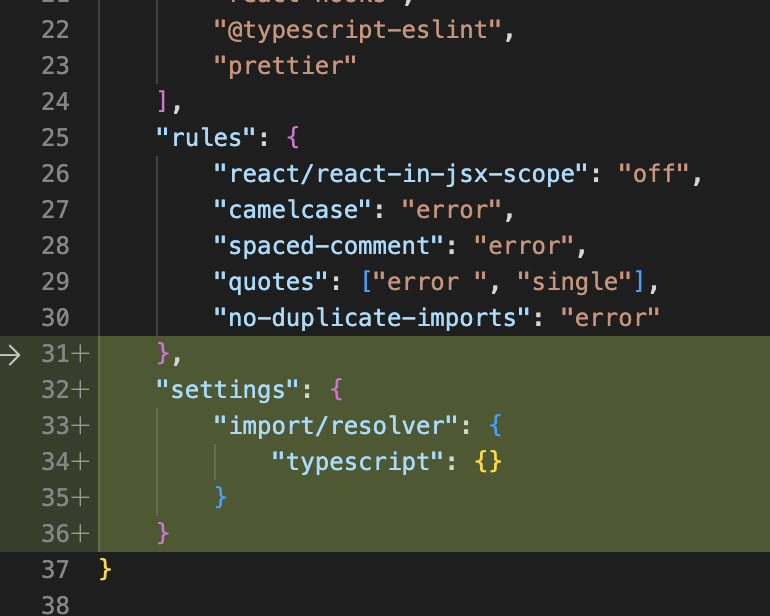
這樣就差不多設定完了
可以來測試一下
我們在package.json的script增加幾個指令

設定完後
隨便在任何一隻檔案裡面添加一個明顯不會通過規則的錯誤
例如我在App.tsx新增一個let a= 0
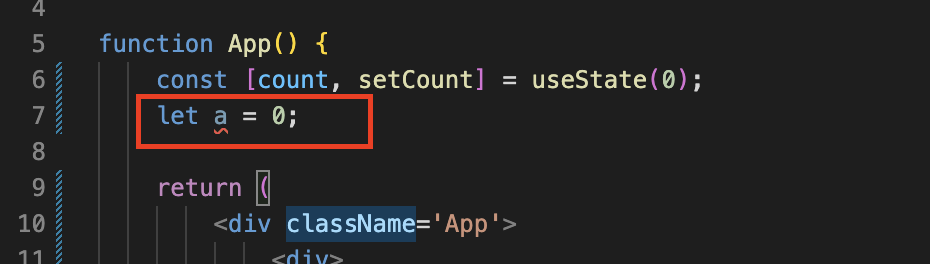
其實在寫的當下編輯器已經出現紅色毛毛蟲警告你這邊會有問題了
但這邊先不理他
接著我們打指令
$ yarn run lint
這時eslint就會告訴你哪個檔案哪一行的程式碼沒有通過驗證
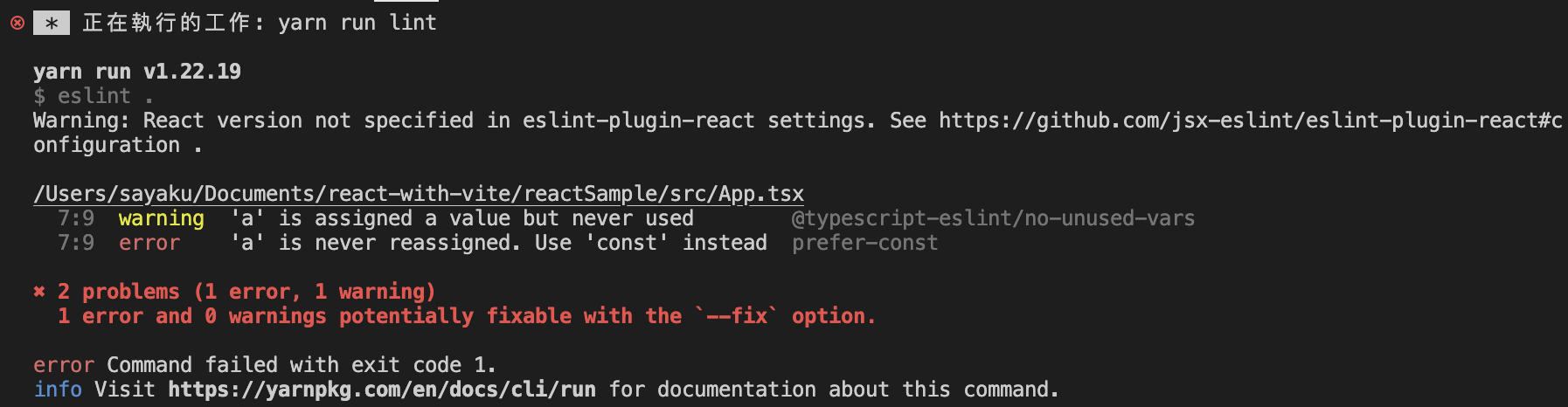
當然eslint也會提示你可以使用--fix參數
來自動幫你修正錯誤
可以試著執行剛剛在package.json裡的script另外新增的lint:fix
$ yarn run lint:fix
會發現eslint會幫你根據規則把錯誤修復
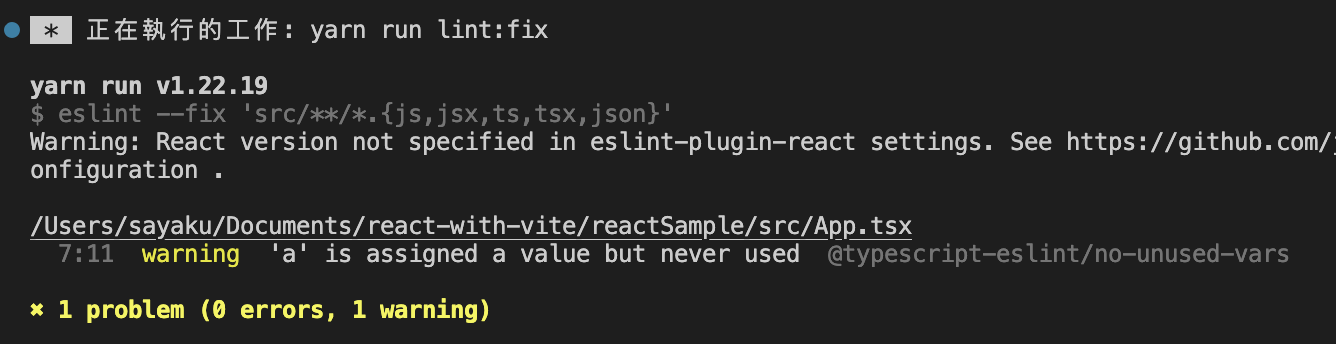
但原則上這功能還是少用, 因為還是自己手動看錯誤自己改才比較踏實
eslintignore
這時候還能再另外設定哪些檔案不想被檢查
可以另外創建.eslintignore
$ touch .eslintignore
像是如果剛剛的App.tsx不想被檢查的話
可以直接寫
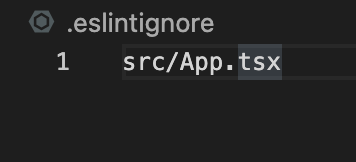
這樣eslint就會略過不檢查這個檔案
prettier setting
prettier設定的部分
可以根據團隊使用習慣在.prettierrc加上規則
規則的部分可以參考官網:點我
我自己的設定是這樣拉
{
"semi": true,
"tabWidth": 4,
"printWidth": 100,
"singleQuote": true,
"trailingComma": "all",
"jsxSingleQuote": true,
"bracketSpacing": true
}
接下來做測試
隨便拿個檔案這次找main.tsx
刻意把裡面的格式打亂然後縮排亂凸
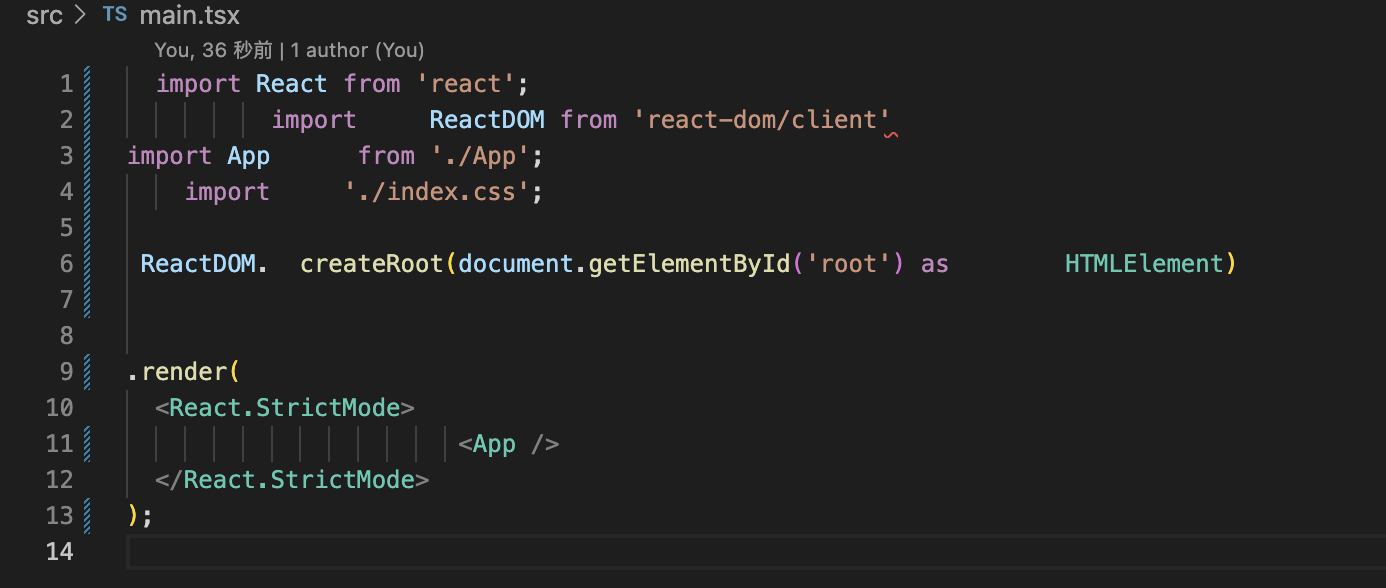
這時候按下鍵盤shift+alt+F
macOS請用⇧Shift+⌥Option+F
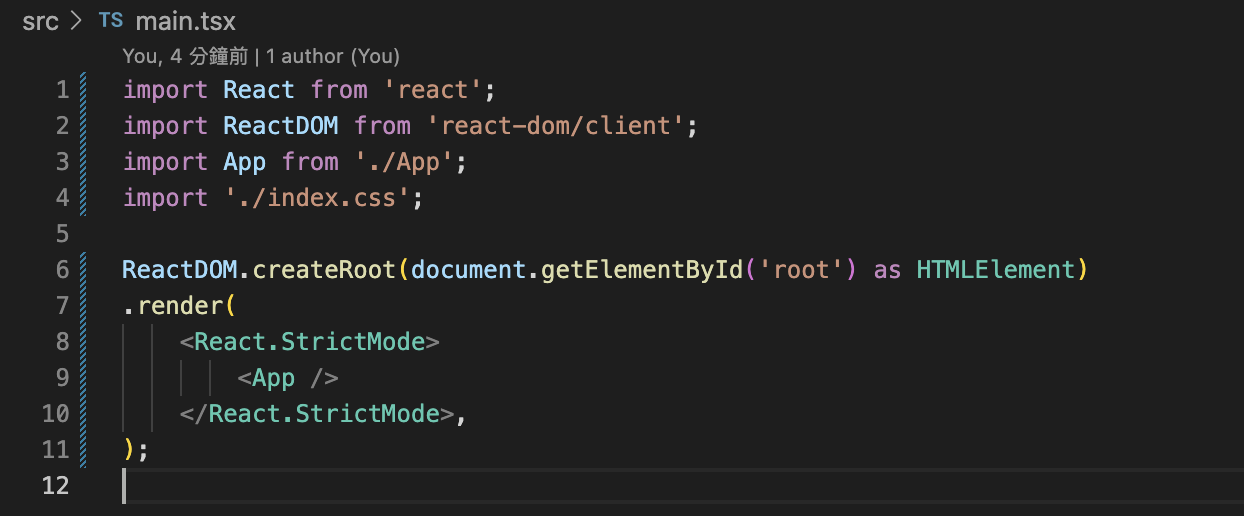
你會看到prettier幫你把縮排縮好,遺失的句尾分號也補上去了
製作範本
使用degit這樣的工具
只要github上的repo都可以當成範本,當然其他的gitlab之類的repo也可
以往我們可能會用clone來搭建項目的範本,但往往我們不需要它裡面的git紀錄
現在可以很單純的使用degit來拉我們想的範本快速搭建專案骨架
使用方法
$ npx degit [template repository]#[branch|tag|commit hash] [your_new_proj]
#號後面接的可以是分支名或tag或commit
不寫的話預設是master | main 分支
例如我剛剛推上去的reactSample就可以當成template
可以寫成
$ npx degit sayaku/reactSample new_react_project
或是網址
$ npx degit https://github.com/sayaku/reactSample new_react_project
這樣就可以快速把我原本寫好的範本拿來開新的專案了
其實我這篇寫了這麼多
在社群裡面早就有人寫了很實用的template可以直接當專案範本了
可以參考Awesome Vite.js